Sempre que o TeamSpeak cliente (versão instalada no computador do usuário de TS3) sofre atualização, o sistema do TS3 costuma ativar o modo básico (default) de gerenciamento de permissões de acessos do servidor. Isso faz com que o super administrador perca vários acessos. Para resolver o problema faça os seguintes procedimentos:
1 - Clique no menu superior do seu TS clique na opção "Settings" e em seguida clique na opção "Options";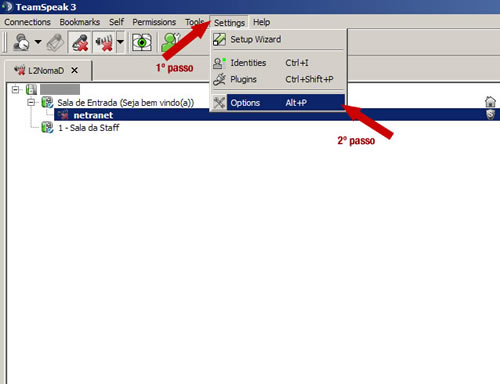
2 - Na tela que vai abrir, clique do lado esquerdo da tela na opção "Application";
3 - Do lado direito da tela, clique na opção "Advanced Permissions System".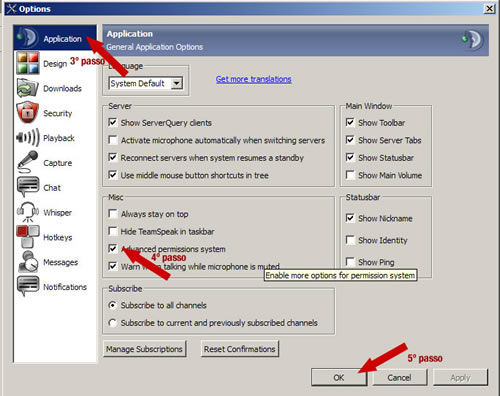
4 - Clique no botão de nome "OK";
5 - Reinicie o seu TeamSpeak;
6 - Reconecte no seu servidor e clique no menu superior na opção "Permissions" e em seguida na opção "Server Groups";
7 - Na tela seguinte, clique no botãozinho com a setinha verde para que você veja o modo avançado de configurações do seu servidor;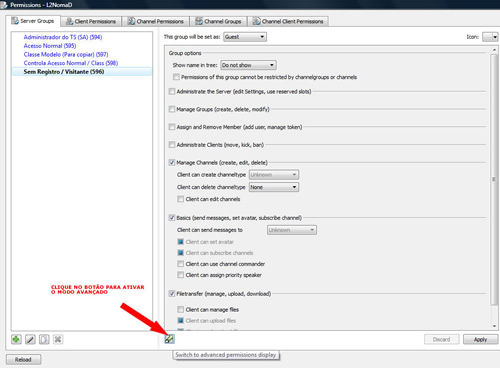
8 - A tela de modo avançada quando habilitada tem que ficar igual ao exemplo abaixo: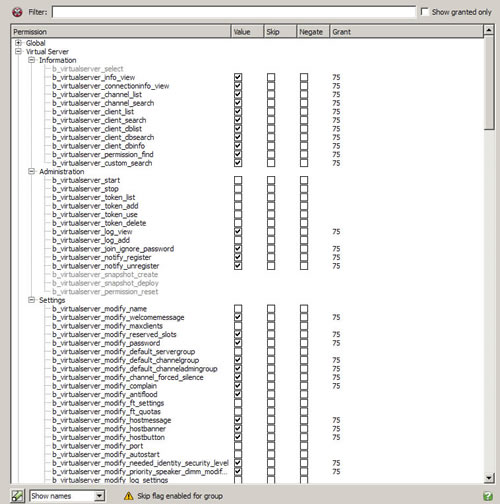
- 123 Usuários acharam útil

